Como verificar se suas senhas foram vazadas no Chrome 86
Por André Lourenti Magalhães | Editado por Bruno Salutes | 17 de Outubro de 2020 às 17h00
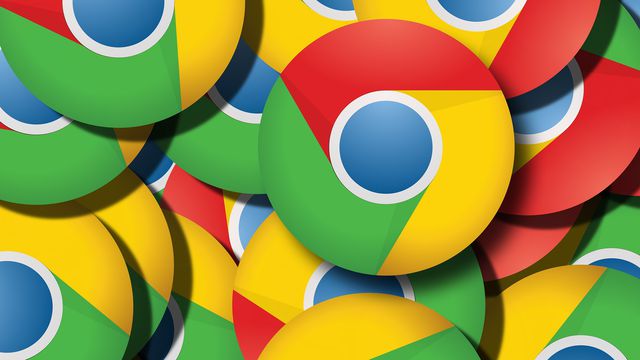
A proteção das senhas é uma importante medida de segurança na internet. Além de aplicativos gerenciadores, os navegadores disponibilizam funções que podem auxiliar na proteção. Uma das vantagens da versão 86 do Google Chrome é a possibilidade de consultar quais senhas podem ter sido vazadas em ataques virtuais.
- 3 vantagens e 3 desvantagens de usar o Chrome no PC
- Como instalar e gerenciar extensões no Google Chrome
Além de listar os cadastros mais vulneráveis, há a opção de alterar a senha rapidamente, redirecionando ao site vinculado. A novidade está disponível na versão mais recente do navegador para computadores (Linux | macOS | Windows) e nos celulares (Android | iOS). Para utilizar o recurso, é necessário ter seu navegador atualizado. Clique aqui para saber como utilizar a versão mais recente em seu dispositivo. Confira como realizar a verificação!
Google Chrome 86: como verificar se suas senhas foram vazadas
No computador
Passo 1: selecione o ícone com três pontos e clique em "Configurações";
Passo 2: procure pelo campo "Senhas" e clique para visualizar mais opções;
Passo 3: em seguida, o Chrome exibirá todas as senhas cadastradas e alertará sobre as que estão comprometidas. Selecione "Verificar senhas";
Passo 4: as senhas vulneráveis serão exibidas, clique em "Alterar senha" para acessar o site respectivo e fazer a mudança.
No celular
Passo 1: abra o app do Chrome e selecione o ícone com três pontos;
Passo 2: em seguida, toque em "Configurações";
Passo 3: na tela seguinte, selecione "Senhas";
Passo 4: pressione a área destacada para acessar o gerenciador de senhas com sua conta do Google;
Passo 5: pelo celular, é possível visualizar o "Check-up de senha". Toque na área destacada para prosseguir;
Passo 6: confirme o acesso ao recurso;
Passo 7: para avançar, é necessário realizar uma validação de identidade. Isso pode ser feito com o sensor biométrico do aparelho ou digitando o PIN cadastrado. Pressione "Continuar";
Passo 8: no "Check-up de senhas", selecione a aba de senhas comprometidas para alterá-las;
Passo 9: o Chrome listará as senhas vazadas, acompanhadas de um botão que redireciona ao site.
Qual o seu navegador favorito? Deixe sua opinião nos comentários!